On olemassa älykkäitä laitteita, kuten Moes Fingerbot, älykäs painike, joka ensi silmäyksellä näyttää yksinkertaiselta vempaimelta, mutta on itse asiassa erittäin hyödyllinen monissa eri yhteyksissä.
Miksi Fingerbot Moes Zigbee on voittanut tämän palkinnon?
Moes Fingerbotissa on Zigbee-tekniikka, mukana tuleva paristo ja lisävarusteet, jotka voidaan sovittaa mihin tahansa kytkimeen tai painikkeeseen.

Moes Zigbee Fingerbotin edut ja haitat
Edut
- Zigbee-teknologia: Kommunikoimalla Zigbee-teknologian avulla voit ohjata Moes Fingerbot -laitteesi missä päin maailmaa tahansa puhelimellasi (yhteensopivan Zigbee-kodin automaatiokeskittimen ansiosta), ja voit hyödyntää muiden Zigbee-laitteiden signaalin toistoa riittävän viestintäalueen saavuttamiseksi.
- Yhteensopiva Tuyan ja Zigbee2MQTT: n kanssa: Tämä Moes Zigbee Fingerbot on yhteensopiva Tuya-ekosysteemin kanssa ja myös Zigbee2MQTT:n kanssa, jota voit käyttää Home Assistantin tai Jeedomin kanssa.
- Muokattavissa: Lisävarusteiden ja erilaisten asetusten ansiosta voit käyttää tätä Moes Fingerbotia monenlaisilla painikkeilla ja kytkimillä.
- Fyysinen painike : Voit aina hallita Moes Fingerbot -robottia paikallisesti sen fyysisen painikkeen ansiosta.
- Ei sähköjohtoja: Jos haluat ohjata valoja, kaihtimia, uima-altaan puhdistuslaitetta tai mitä tahansa muuta laitetta puhelimellasi, sinun ei tarvitse tehdä mitään sähköjohtoja, vaan voit vain kiinnittää tämän Moes Fingerbotin perinteiseen kytkimeen tai nuppiin.
Haitat
- Tarvitset Zigbee-kotiautomaatiokeskittimen: Jotta voit käyttää Moes Zigbee Fingerbotia, tarvitset yhteensopivan Zigbee-kotiautomaatiokeskittimen.
- Tila: Toisin kuin Zigbee-moduuli, joka asennetaan yleensä seinäkytkimen taakse, Fingerbot asennetaan kytkimen tai painikkeen yläpuolelle, mikä vie tilaa.
Zigbee Fingerbot ZS-FB-V3-MS:n opetusohjelma
Tänään tarkastelemme Moes Fingerbotin todellista käyttötapaa toimistossa, vaikka tätä laitetta voidaan käyttää monissa eri yhteyksissä kotona.
Tutustutaanpa tarkemmin Moes Fingerbotiin.

Moes Fingerbotin kuvaus
Fingerbot on älykäs painike, joka simuloi sormeasi, eli tämä painike voi korvata kaiken, mitä painat sormellasi jokapäiväisessä elämässä.

Ja saatat miettiä: onko siitä todella hyötyä? Kerron sinulle eräästä käyttötapauksesta toimistossa, jossa työskentelen.
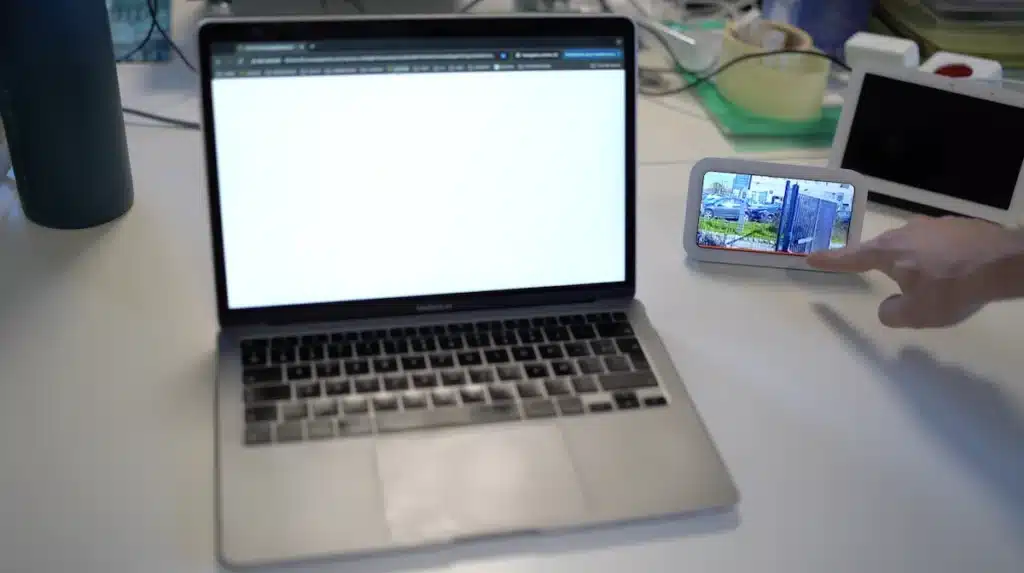
Koska olemme kotiautomaation verkkokauppa (josta voit muuten löytää laajan valikoiman älykkäitä laitteita edulliseen hintaan ja maailmanlaajuisella toimituksella), vastaanotamme paketteja joka aamu ja toimitamme asiakkaidemme tilaukset joka ilta.
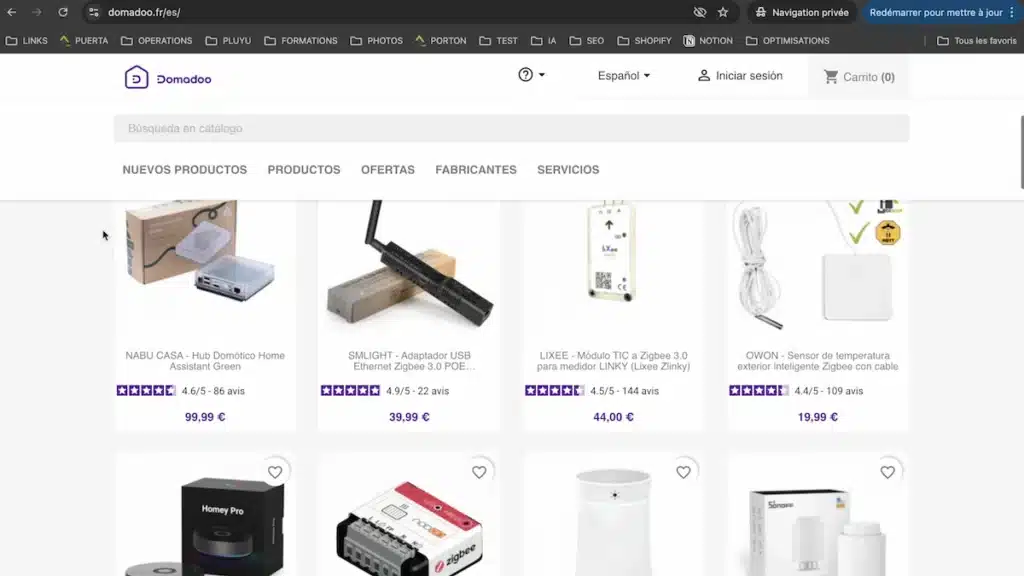
Aamuisin toimistolla työskennellessämme saamme usein useita kuljetusliikkeitä, joten meidän on avattava rakennuksen sähköportti usein.
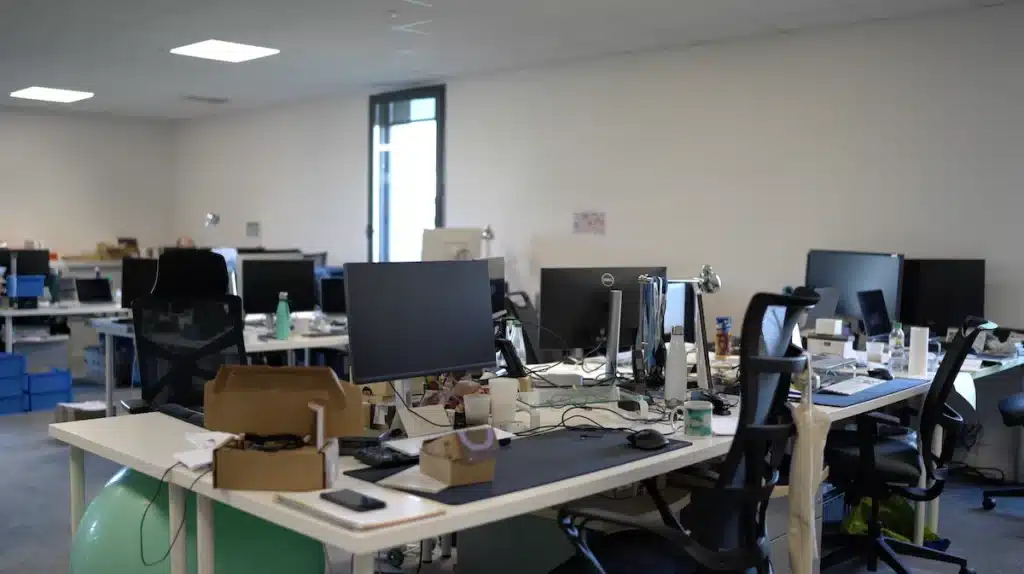
Kun kuljetusliike saapuu, he soittavat puhelun, ja me avaamme oven puhelimesta.

Olemme kuitenkin joskus kohdanneet teknisiä ongelmia.

Meillä on myös radiotaajuuskaukosäädin portin avaamiseen, mutta signaali on heikko, joten sitä on vaikea avata toimistosta käsin.

Tässä kohtaa Fingerbot todella pääsee oikeuksiinsa.

Sijoitin Tuya-ekosysteemiin kuuluvan älykkään kameran sähköportin eteen, toimiston sisälle, jossa on ikkuna, jonka edessä voi nähdä kuljetusauton saapumisen.

Tämä kamera on yhteensopiva Amazon Alexan kanssa, joten käytin tilaisuutta hyväkseni saadakseni kuvan tästä kamerasta Alexa-ääniavustajilla, joissa on näyttö, kuten Echo Show.
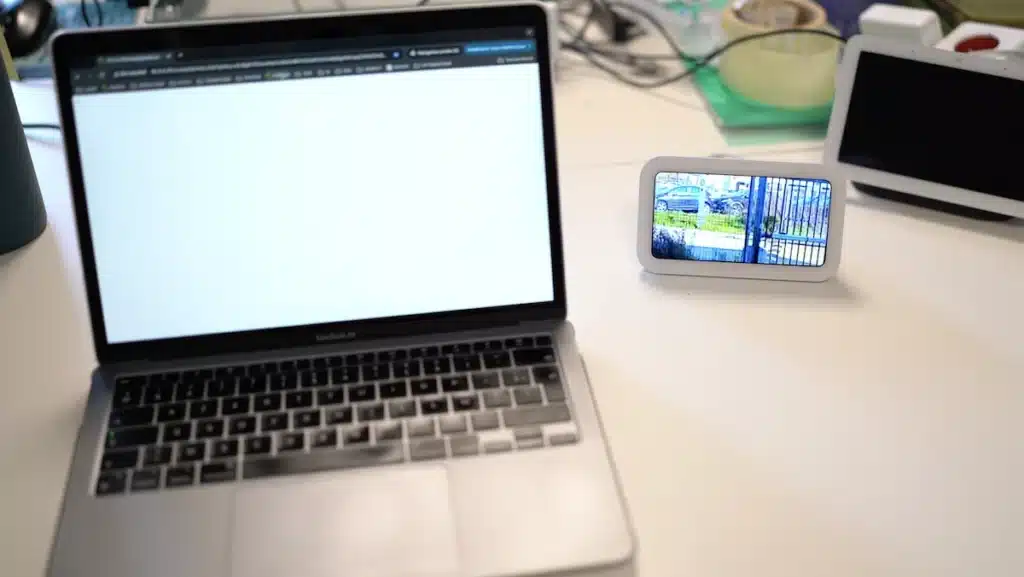
Ja myös Echo Hub.

Nyt kun näen, kun lähetys saapuu työni aikana, haluan avata sen ilman, että minun tarvitsee soittaa puheluita tai käyttää kaukosäädintä selatessani viestejä.

Sijoitin tämän ohjaimen sähköportin eteen, toimiston sisälle, ja koska se on mahdollisimman lähellä, viestintä on erinomaista.
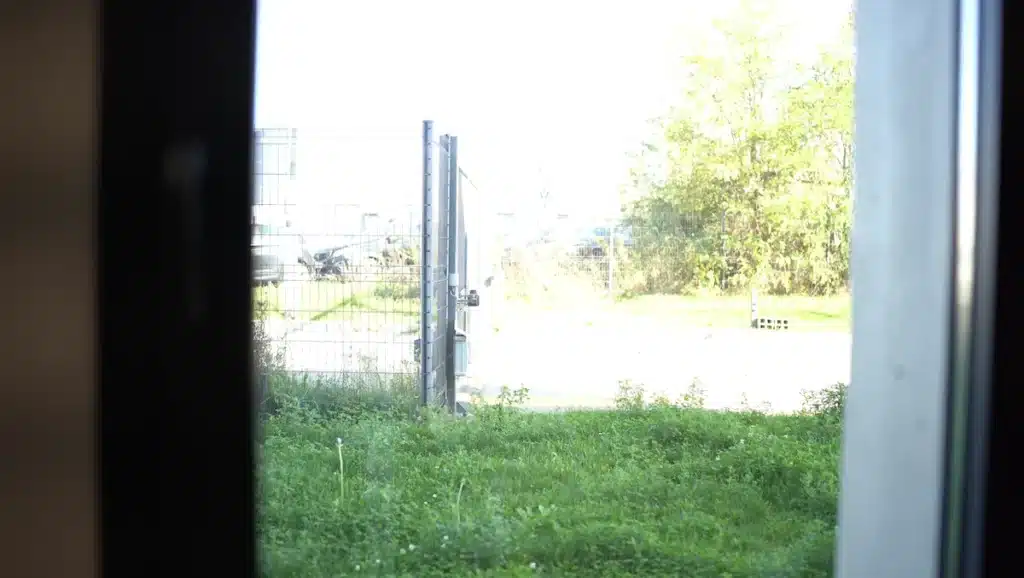
Ja siinä tapahtuu taikaa. Tämän ohjaimen päälle olen asettanut Moes Fingerbotin.
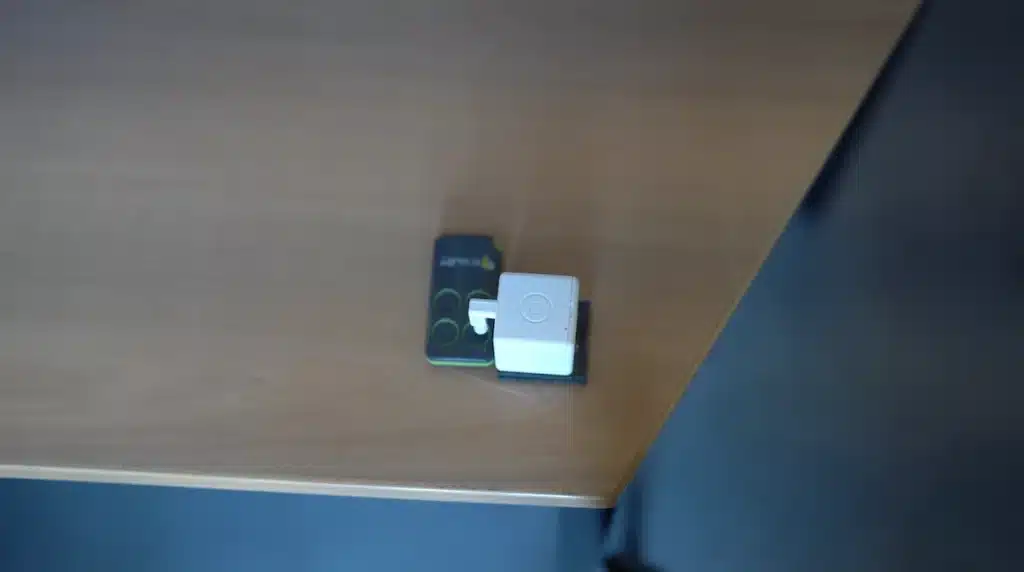
Tämä tarkoittaa, että voit avata sähköportin Amazon Alexa -ääniavustajan avulla.

Tätä varten yhdistin tämän Zigbee Fingerbotin Jeedomiin ja Zigbee2mqtt-alustaan, kuten näemme jäljempänä, ja prosessi on samanlainen Home Assistantilla ja myös Tuya-keskittimellä.

Ja koska olen yhdistänyt Jeedomin Alexaan, kuten olemme nähneet muussa sisällössä, minulla on ääniohjaus tähän Moes Fingerbotiin vanhalla Echo Dotilla, joka minulla on ollut toimistossa vuodesta 2014 lähtien.
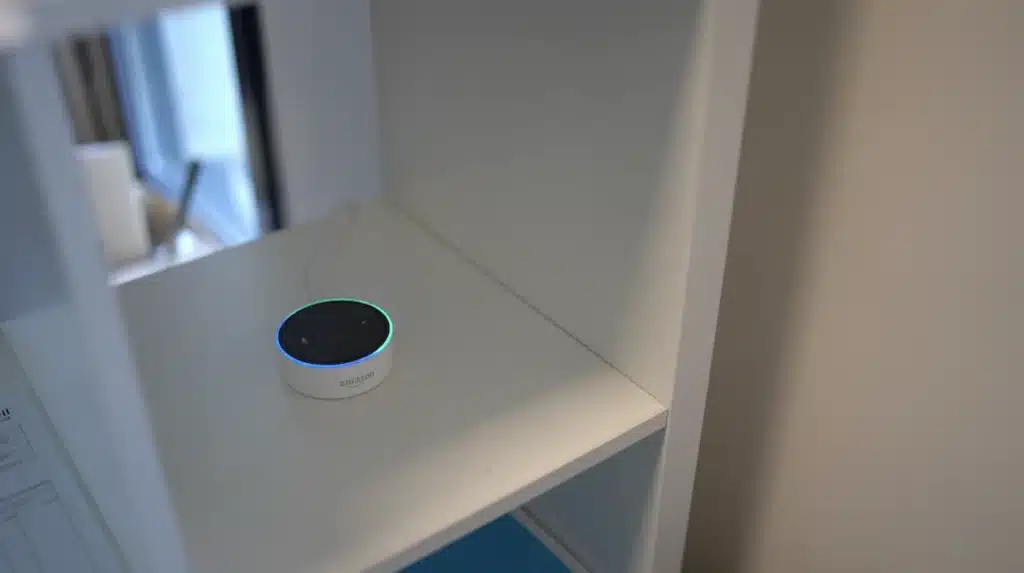
Ja Echo, jonka asensin tilausten keräilyalueellemme.

Aamulla, kun olemme toimistossa, kuka tahansa sanoo: ”Alexa, avaa sähköportti”.
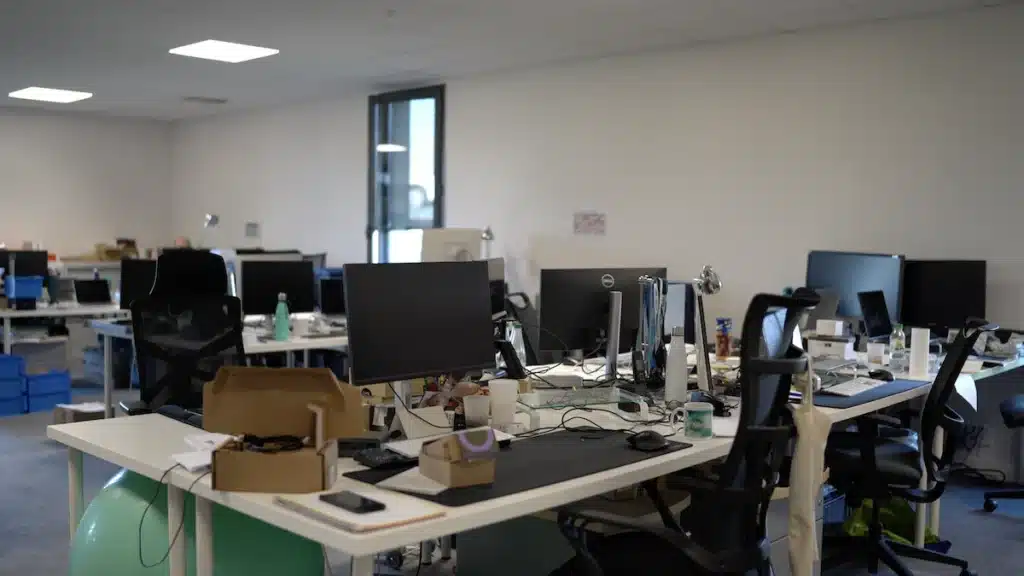
Se avaa sähköportin, kun Fingerbot painaa sitä ohjaavaa kaukosäädintä.

Jeedomin avulla minulla on myös suora linkki sähköportin avaamiseen Google Chromen suosikkivälilehdellä; jos en halua häiritä kollegoitani, voin avata sähköportin yksinkertaisesti klikkaamalla linkkiä.

Iltapäivällä sen sijaan, että kävisin toimistossa edestakaisin avaamassa sähköportin, avaan sähköportin nyt äänellä, kun valmistelen tilauksia, ilman keskeytyksiä.

Muuten: ennen kuin päädyin tähän menetelmään, testasin mahdollisuutta integroida sähköportin avaava kaukosäädin Jeedomiin käyttämällä Rfplayer-nimistä laitetta, joka jäljittelee kaukosäätimen komentoja.
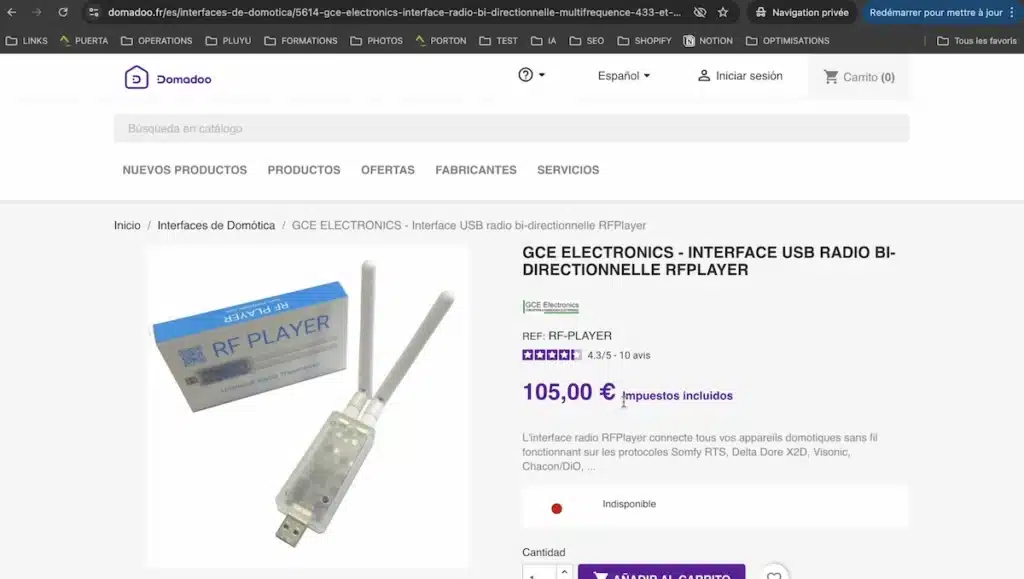
Koska tämä ohjain käyttää Rolling Code -nimistä toimintoa (eli se muuttaa koodia niin, ettei kukaan voi jäljentää komentoja, mikä lisää turvallisuutta), en voinut käyttää tätä ohjainta suoraan ilman Fingerbotia.
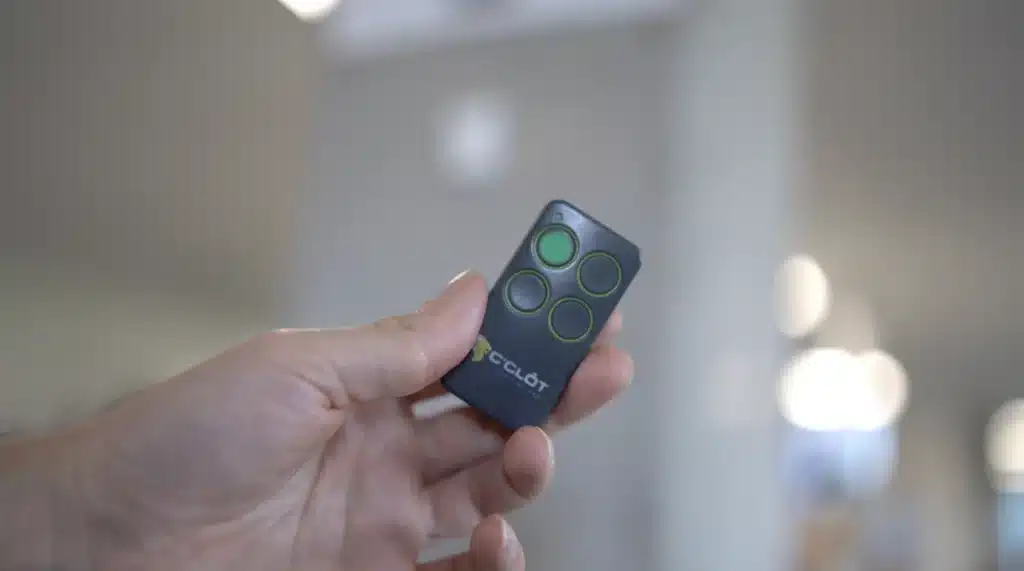
Moes Zigbee Fingerbotin yleiset ominaisuudet
Yleisominaisuuksiltaan tämä Moes Fingerbot on väriltään valkoinen, kooltaan 34,5×34,5×34,5 mm ja painaa 38 grammaa.
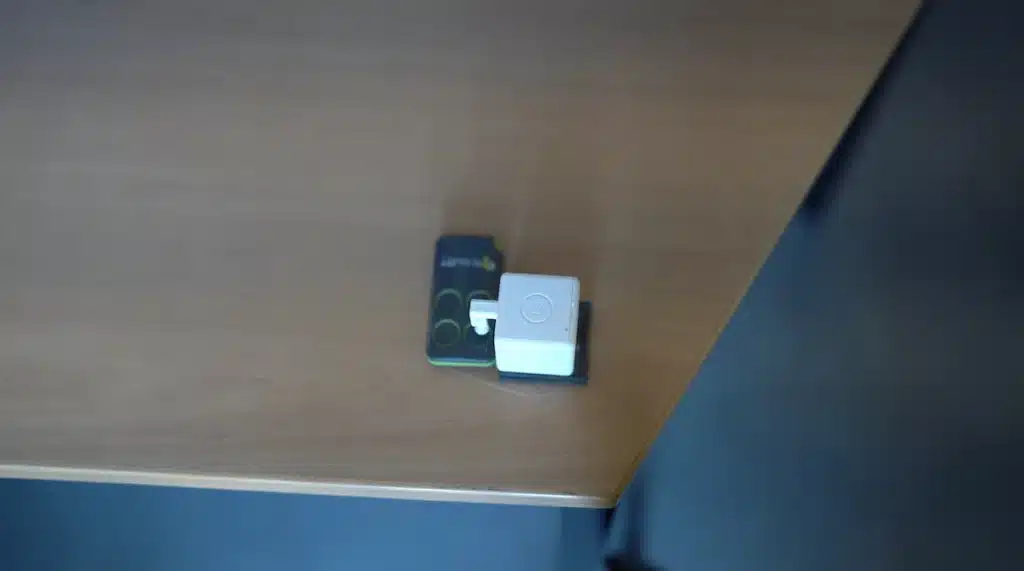
Tämän laitteen ”irrotusvääntömomentti” on 2 kgf-cm (kilovoima senttimetriä kohti), joka ilmaisee suurimman voiman, jolla painiketta tai kytkintä voidaan käyttää ennen kuin se ”irtoaa” (eli ennen kuin se ei voi enää painaa).
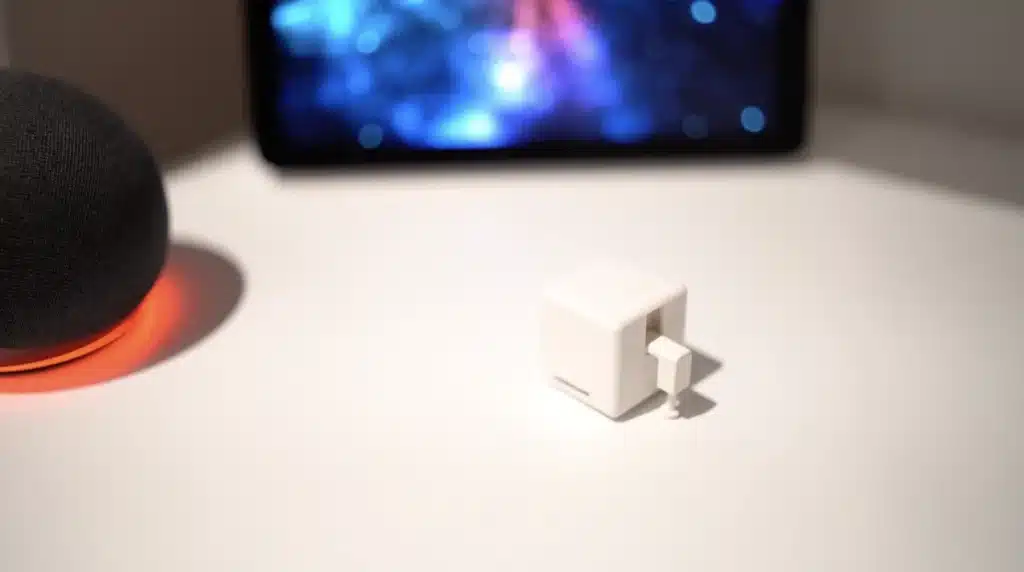
Toisin sanoen Fingerbot voi käyttää 2 kilogramman voimaa 1 cm:n etäisyydellä moottorin pyörimiskeskipisteestä.

Tämä riittää yleensä useimmille tavallisille kytkimille ja nupeille, mutta vahvempien nuppien tapauksessa suosittelen tarkistamaan tämän ominaisuuden varmistaaksesi, että se on riittävän tehokas.
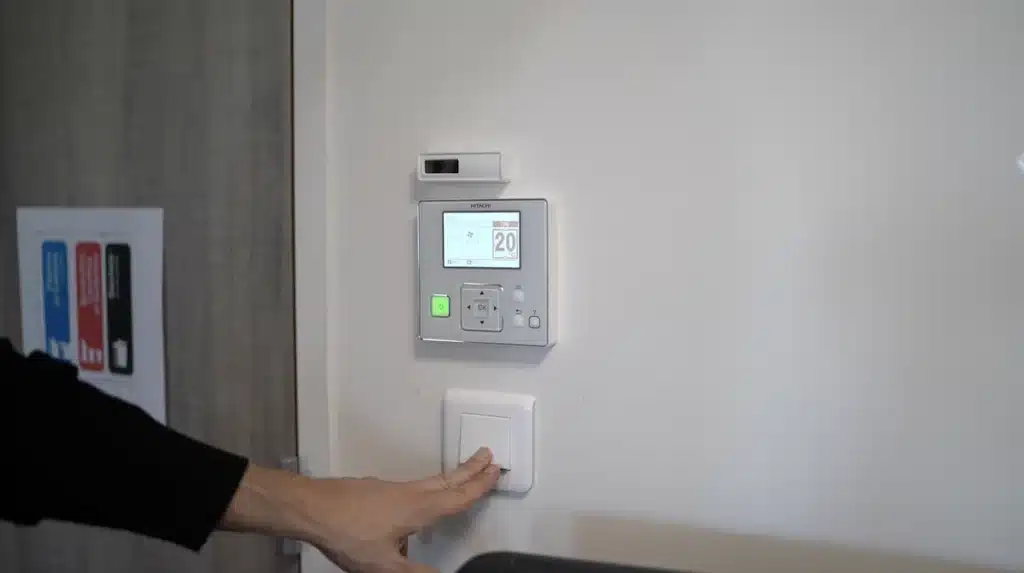
Toinen ominaisuus on 12 mm:n ”käsivarren maksimiliike”, joka ilmaisee suurimman matkan, jonka Fingerbotin käsivarsi voi kulkea painiketta tai kytkintä painettaessa. Tämä tarkoittaa, että käsivarsi voi liikkua enintään 12 millimetriä eteenpäin, jolloin se voi liikkua lyhyen matkan painikkeiden aktivoimiseksi.

Tässä tapauksessa 12 mm:n liike saattaa riittää useimmille vakiopainikkeille riippuen käytettävän kytkimen tai painikkeen syvyydestä, mutta sinun on tarkistettava, vastaako tämä tarpeitasi, erityisesti jos painike on syvempi.

Painikkeista ja kytkimistä puheen ollen, tämän Moes Fingerbotin mukana saat lisävarusteita, joilla voit mukauttaa laitteesi erityyppisiin painikkeisiin tai kytkimiin, kuten liimakärjet, joilla saat paremman otteen painikkeista tai kytkimistä, vetovarret kytkimien tai kahvojen vetämiseen, sovittimet vaihtokytkimille tekemällä vipuliikkeen yksinkertaisen painalluksen sijaan.
Nämä lisävarusteet lisäävät Fingerbotin monipuolisuutta, ja voit ohjata monenlaisia kodin laitteita sen mukaan, minkä muotoisia ja ergonomisia painikkeita haluat käyttää.
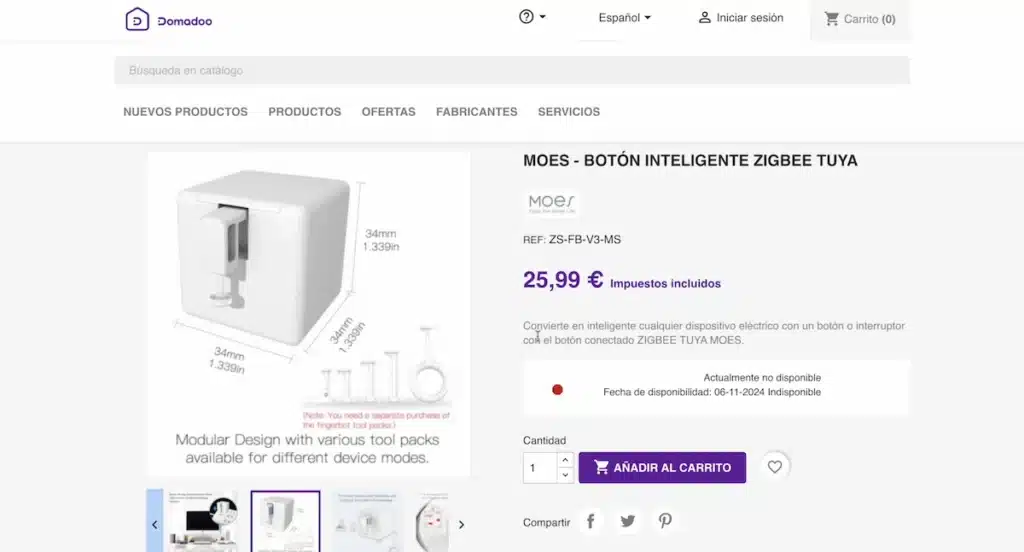
Jotta voit ohjata Fingerbotia puhelimellasi mistä päin maailmaa tahansa, se toimii langattomalla Zigbee-tekniikalla, joten tarvitset yhteensopivan Zigbee-kotiautomaatiokeskittimen.

Voit käyttää Tuya-ekosysteemiin kuuluvaa Zigbee-keskitintä, kuten Silvercrest-merkkistä, jota löydät Lidl-kaupoista.

Tai mikä tahansa muu Tuya Zigbee -kotiautomaatiokeskitin, jonka voit löytää verkkokaupoista, kuten saman yrityksen, Moesin, kotiautomaatiokeskitin.

Tämä painike on yhteensopiva Amazon Alexa- ja Google Home -ääniavustajien kanssa, jos olet ensin yhdistänyt sen Zigbee-kotiautomaatiokeskukseen ja yhdistänyt keskuksen ääniavustajiin.

Pariston virtalähteenä toimii pakkauksen mukana toimitettu CR2-paristo.

Meillä on myös tarroja Fingerbotin kiinnittämistä varten.
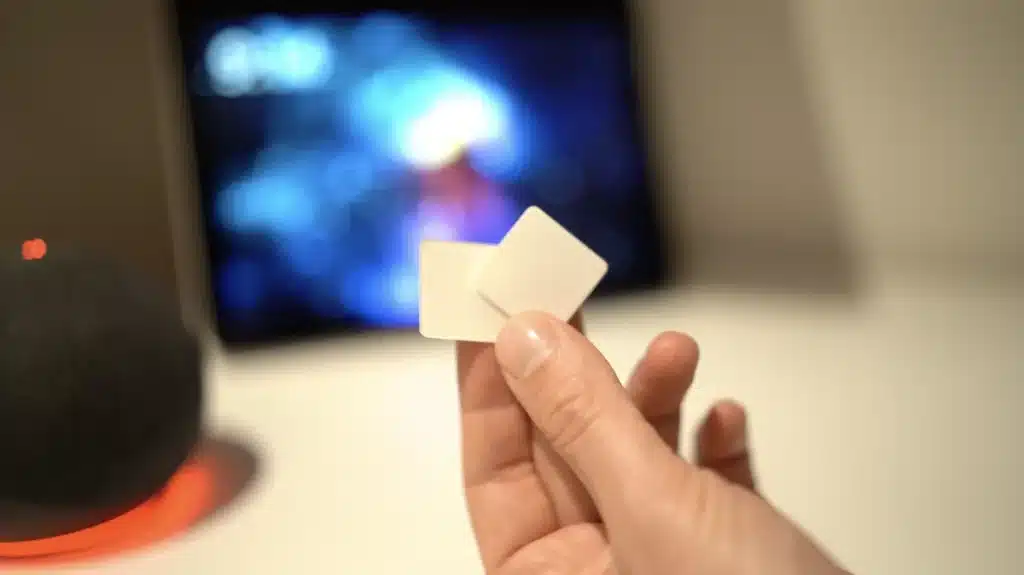
Meillä on myös käyttöopas, jossa on kaikki tätä laitetta koskevat tekniset yksityiskohdat.
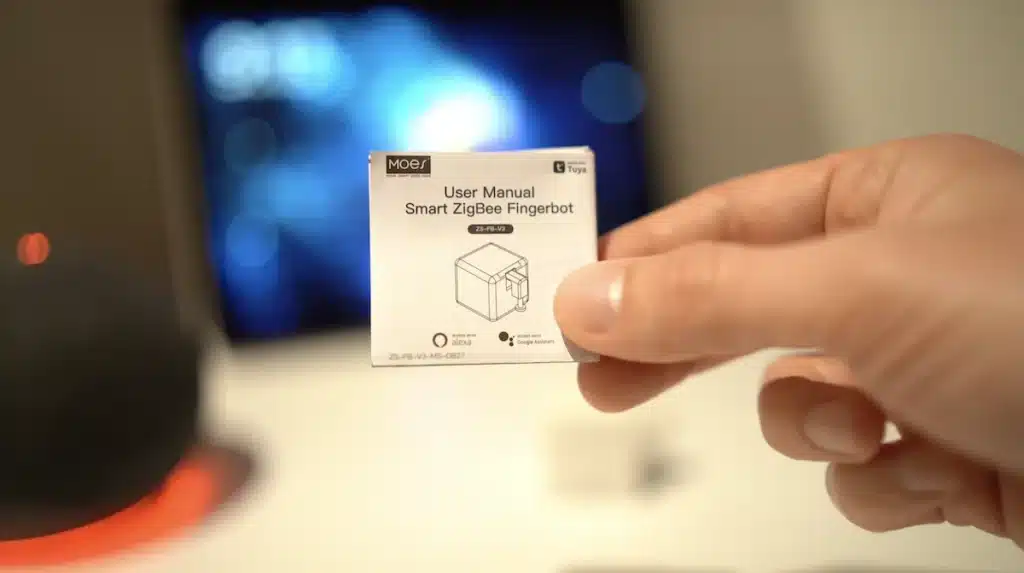
Jos katsomme Fingerbotin yläosaa, meillä on fyysinen painike, joka on mielestäni olennainen kriteeri älykkäässä kodissa, eli se, että laitetta voi aina hallita paikallisesti ilman, että tarvitsee ottaa puhelinta esiin.

Näemme lisävarusteen, joka pystyy liikkumaan ylös ja alas simuloidakseen sormen painallusta painikkeeseen tai kytkimeen.
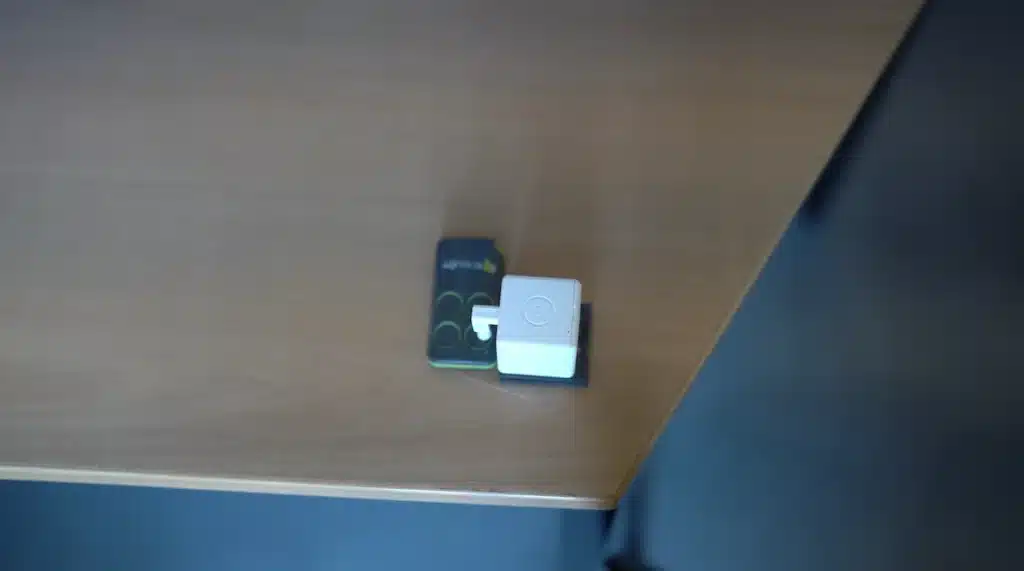
Takapuolella on levy, jossa on Fingerbotin virtaa antava paristo ja painike, jolla se voidaan liittää yhteensopivaan Zigbee-kotiautomaatiokeskukseen.

Miten Moes Fingerbot liitetään Zigbee-kodin automaatiokeskukseen?
Katsotaanpa, miten tämä Zigbee Fingerbot liitetään yhteensopivaan Zigbee-kodin automaatiokeskukseen.

ZS-FB-V3-MS:n liittäminen Smart Life -järjestelmään
Jos käytät Tuya-keskitintä, valitse Smart Life -sovelluksesta Lisää uusi laite.
Sen jälkeen voit lisätä Fingerbotisi.
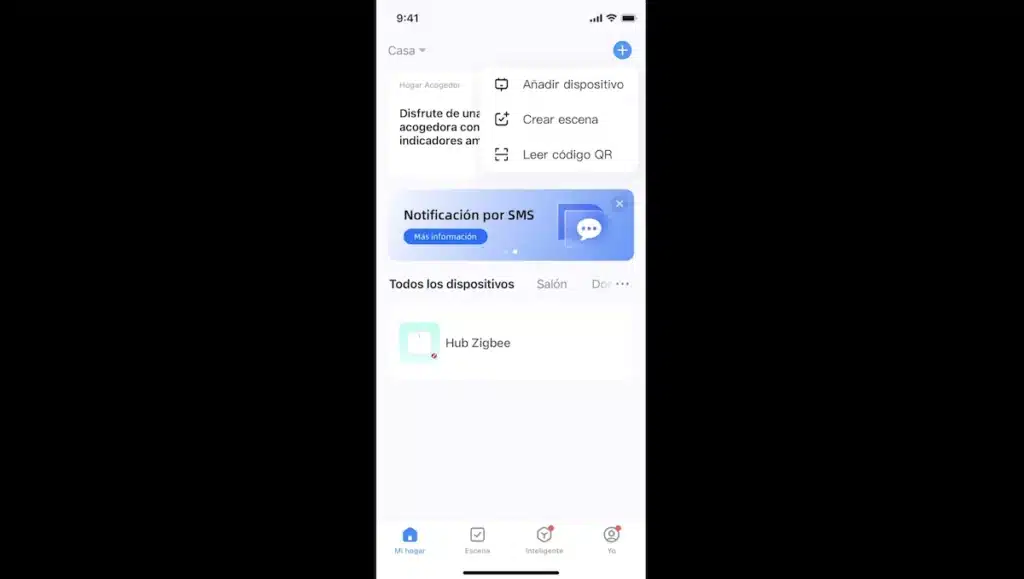
Poista akun kansi ja paina laitteen yhdistyspainiketta yli 5 sekunnin ajan, kunnes LED-merkkivalo alkaa vilkkua.

Nyt Fingerbotisi on käytettävissä Smart Life -sovelluksessa.
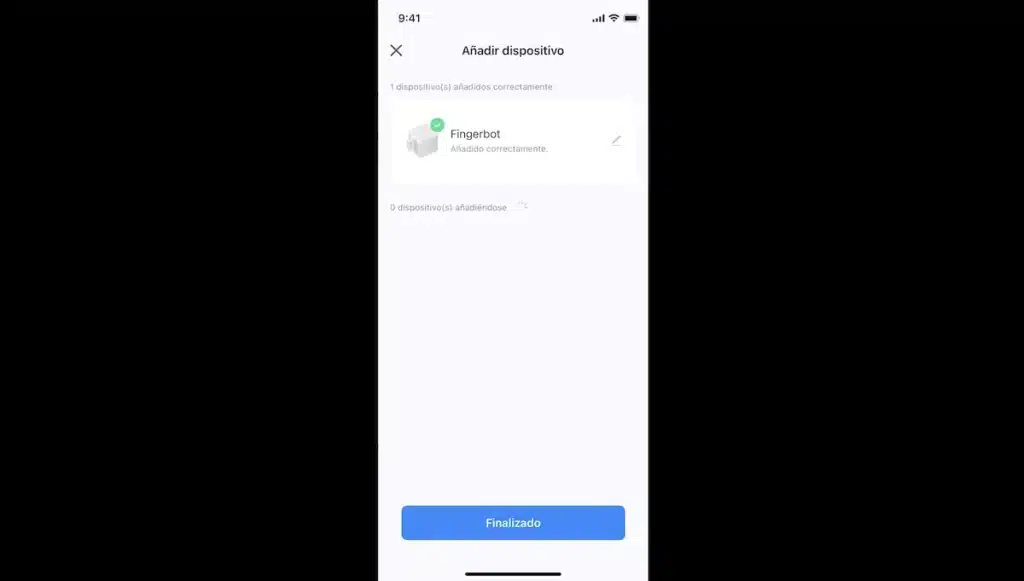
Miten yhdistää ZS-FB-V3-MS Zigbee2Mqtt:n kanssa?
Zigbee2mqqtt:ssä, jota voit käyttää Home Assistantin tai Jeedomin kanssa, prosessi on samanlainen: sinun on käynnistettävä include-tila.
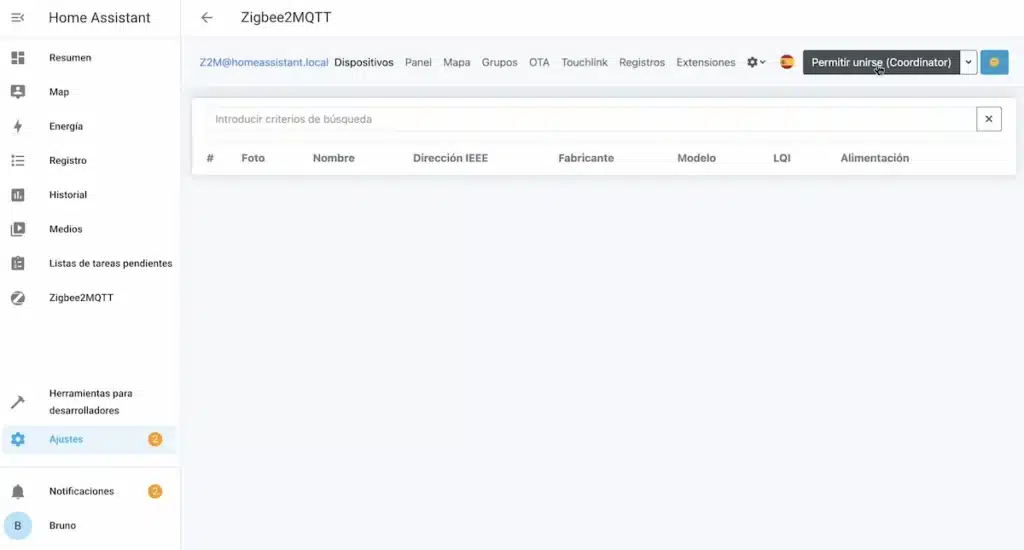
Sinun on poistettava paristokotelon kansi ja painettava laitteen yhdistyspainiketta yli 5 sekunnin ajan, kunnes LED-merkkivalo alkaa vilkkua.

Fingerbot on nyt käytettävissäsi Zigbee2MQTT:ssä.
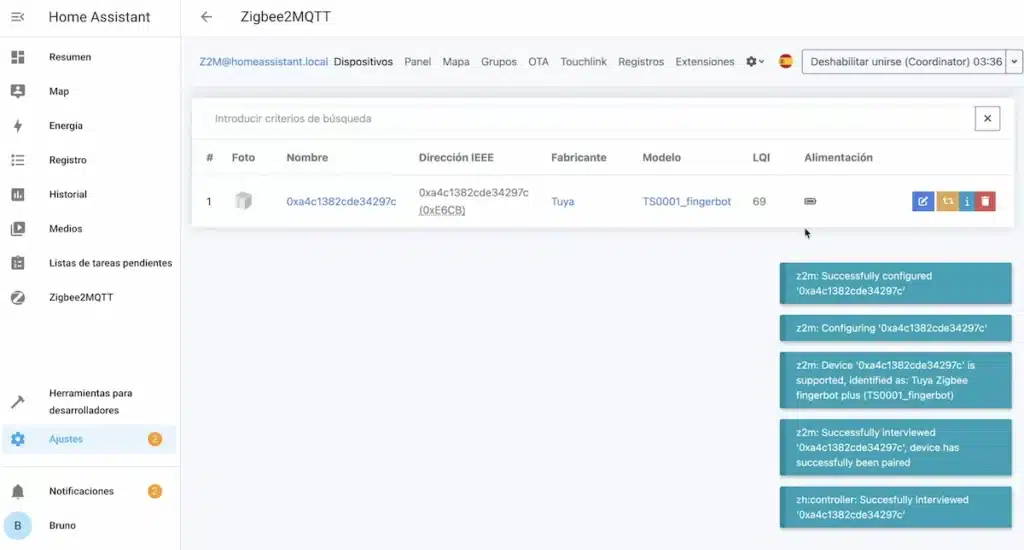
Miten tämä Zigbee Fingerbot asennetaan?
Fingerbotin asentaminen on hyvin yksinkertaista; voit asettaa 3M-tarran laitteen pohjalle ja kiinnittää sen tässä vaiheessa kytkimeen tai nuppiin kiinnittämällä sen oikein, jotta se voi painaa painiketta tai kytkintä oikein.

Mielenkiintoista on, että voit vaihtaa akun ilman, että asennettua laitetta tarvitsee purkaa.
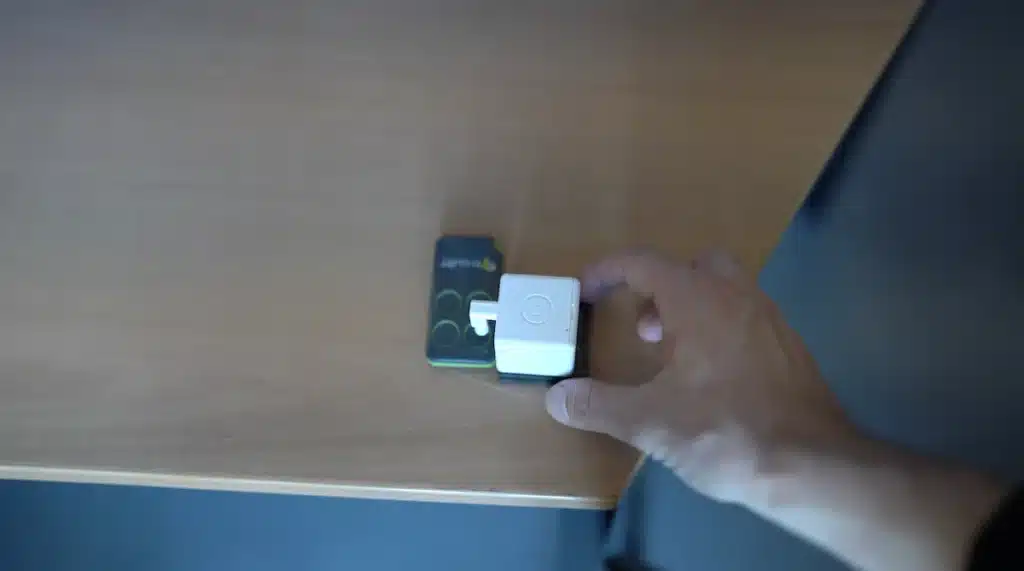
Minun tapauksessani liimasin myös sähköporttia ohjaavan painikkeen 3M-tarralla, jotta se ei pääse liikkumaan, kun Fingerbotia painetaan.

Tämä asennus on ollut käytössä muutaman kuukauden ajan ja toimii täydellisesti.
Moes Zigbee -painikkeen yksityiskohtaiset toiminnot
Tutustutaan nyt tämän Moes Zigbee -sormirobotin kaikkiin toimintoihin.

ZS-FB-V3-MS:n käyttö Smart Life -ohjelman kanssa
Smart Lifessa meillä on käytettävissämme erilaisia vaihtoehtoja Zigbee Fingerbotillemme. Aluksi oikeassa yläkulmassa on akun tila.
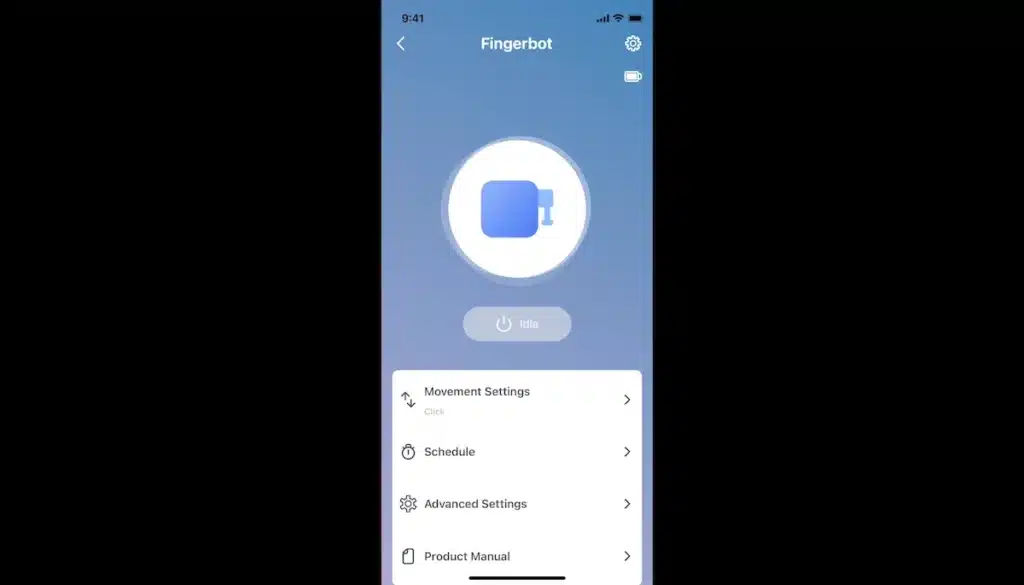
Keskellä on kaksi vaihtoehtoa Fingerbotin välittömään aktivointiin painamalla sekä Fingerbotin kuvaketta että sen alapuolella olevaa aktivointipainiketta.
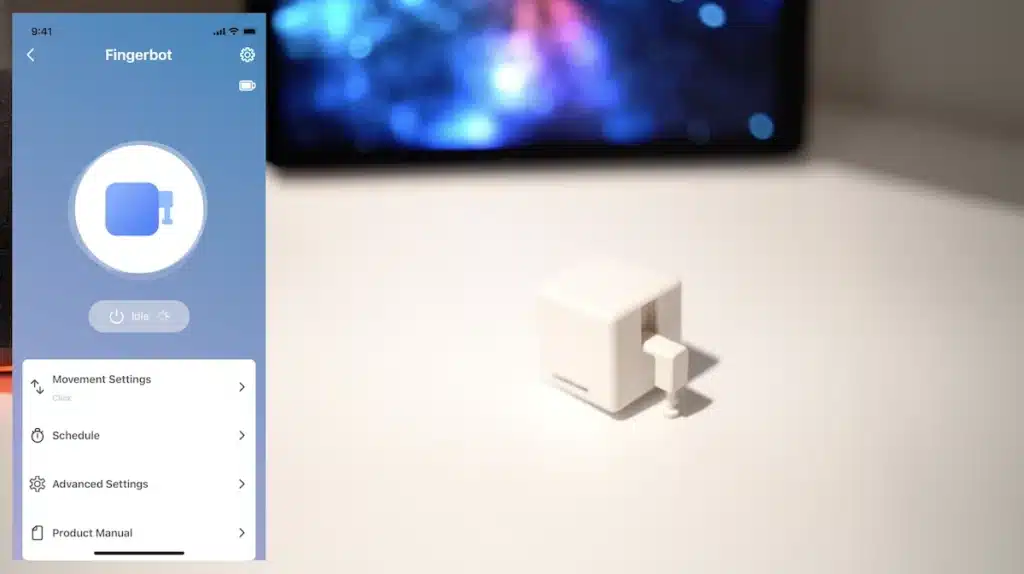
Jos menemme kohtaan ”Liikeasetukset”, näemme vaihtoehdon nimeltä ”Tila”, jonka avulla voimme määritellä tälle Fingerbotille erilaisia toimintatiloja nimeltä ”Klikkaus”, ”Vaihda” ja ”Ohjelma”, kuten esimerkiksi prosentuaalisen alaslyönnin.
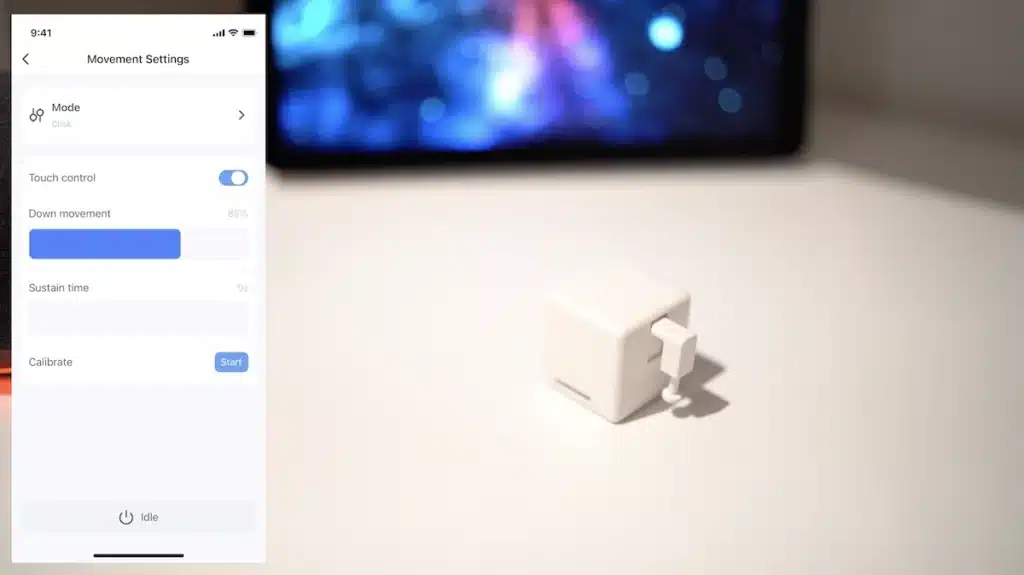
Aika, jonka se pysyy tässä tilassa, mikä voi olla erittäin hyödyllistä esimerkiksi silloin, kun kytkimen painiketta on pidettävä alhaalla, jotta kaihdin aukeaa kokonaan, ja voit myös määritellä prosenttiosuuden, jonka painike nousee, jos et halua sen nousevan kokonaan.
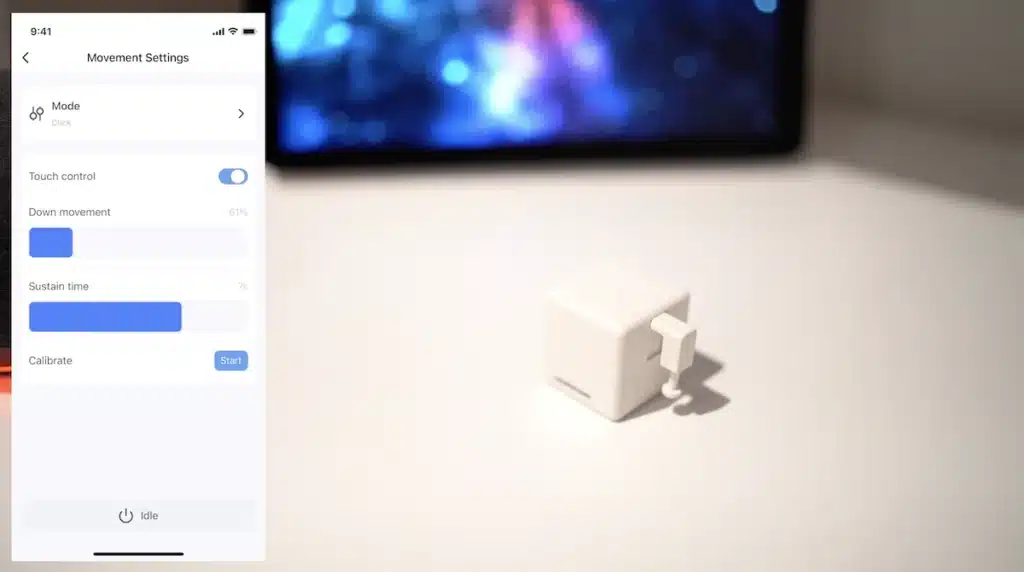
Muut vaihtoehdot, kuten ”Touch Control”, mahdollistavat tai estävät käyttäjän fyysisen kosketuksen laitteeseen.
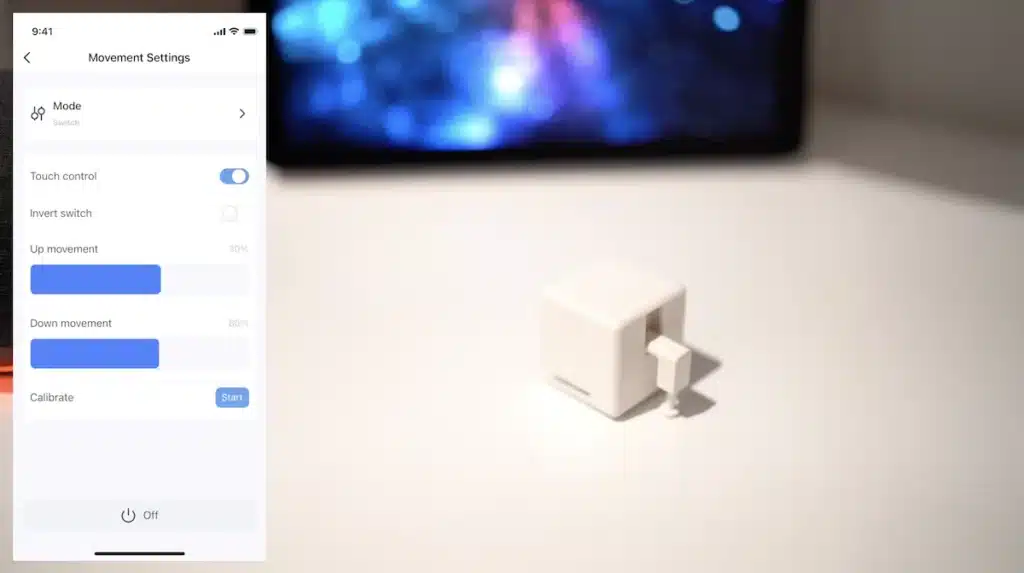
”Käänteinen kytkin” -vaihtoehdon avulla voit kääntää laitteen käsivarren liikesuunnan, eli Fingerbot liikkuu vastakkaiseen suuntaan kuin normaalisti, mikä on hyödyllistä tietyissä konfiguraatioissa tai kytkintyypeissä, jotka vaativat pikemminkin veto- kuin työntöliikettä, tai jos haluat laitteen vetävän käsivartta sisään sen sijaan, että se jatkaisi sitä.
Tämä toiminto on hyödyllinen, jos Fingerbot on konfiguroitu käyttämään vaihtokytkimiä tai kahvoja, joita on vedettävä eikä painettava, ja se tarjoaa monipuolisempaa käyttöä erityyppisten painikkeiden ja kytkimien kanssa.
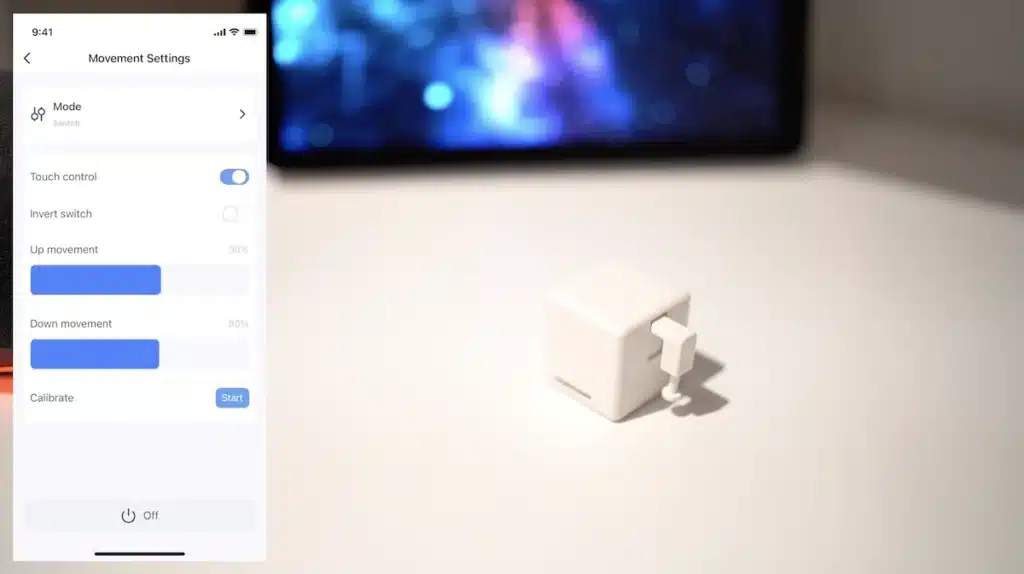
Voit myös ohjelmoida erilaisia toimintoja tällä Fingerbotilla, mikä on erittäin mielenkiintoista tietyissä automaatioyhteyksissä.
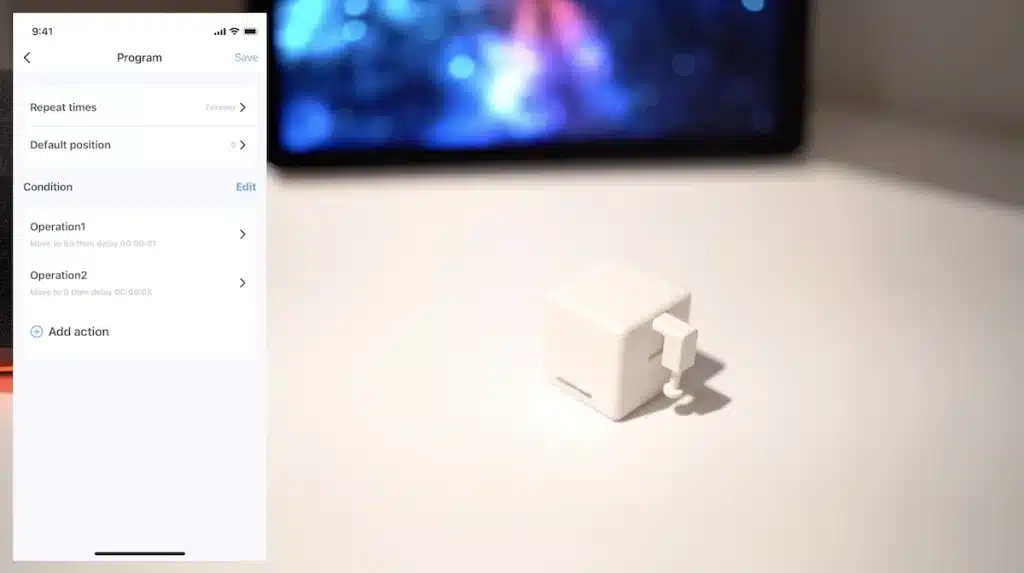
Sitten on ’Aikataulu’-vaihtoehto, jonka avulla voit nimensä mukaisesti luoda Fingerbotin aktivointiaikatauluja joko lähtölaskenta-ajastimella tai kalenterilla, jossa näkyvät aktivointipäivät ja -ajat.
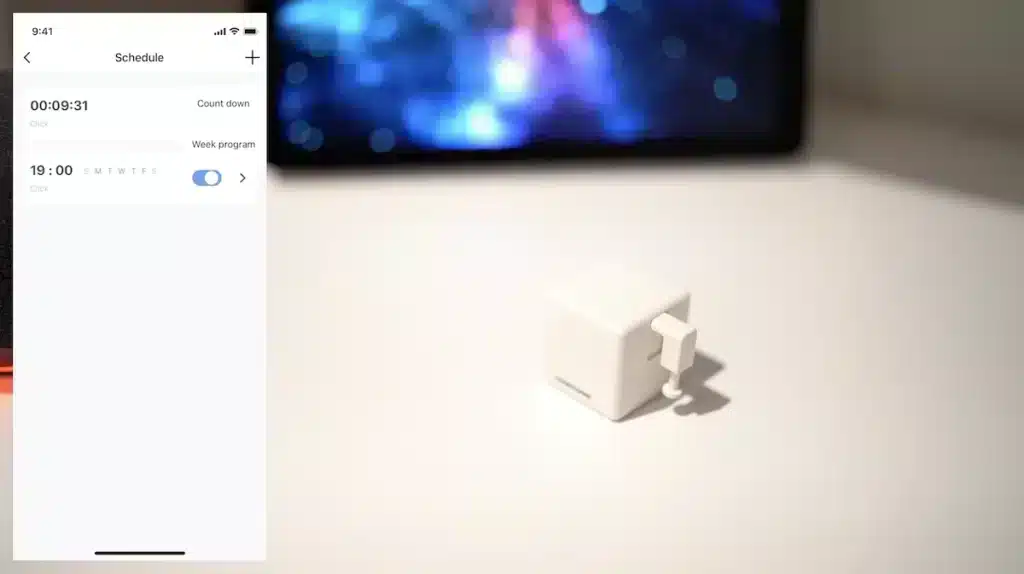
”Lisäasetukset”-osiossa on vaihtoehtoja, joilla voit säätää laitteen painiketta tai kytkintä painettaessa käyttämää voimaa, jotta laite mukautuu ympäristöön, jos se vaatii enemmän painetta toimiakseen.
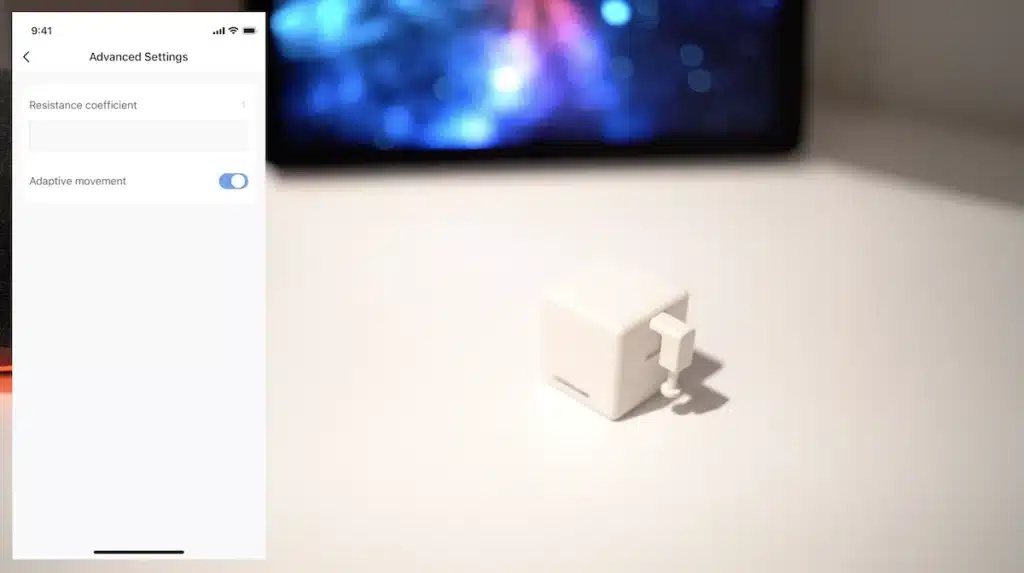
Ja ”Product Manual” vie meidät suoraan laitteen käyttöohjeeseen.
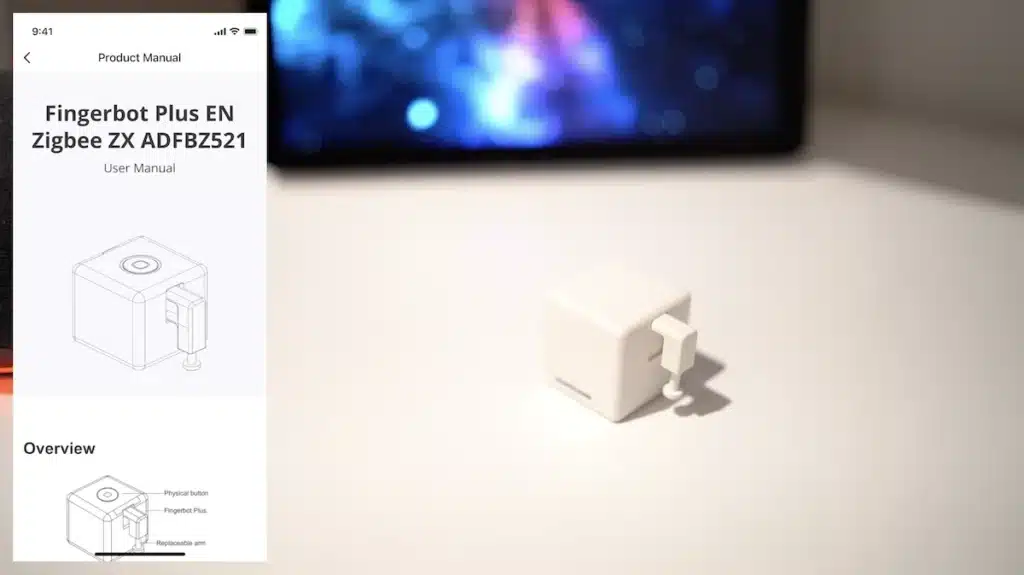
Miten ZS-FB-V3-MS:ää käytetään Zigbee2mqtt:n kanssa?
Zigbee2MQTT:ssä meillä on myös käytettävissämme erilaisia vaihtoehtoja. ”Tila”-vaihtoehto mahdollistaa painikkeen painamisen.
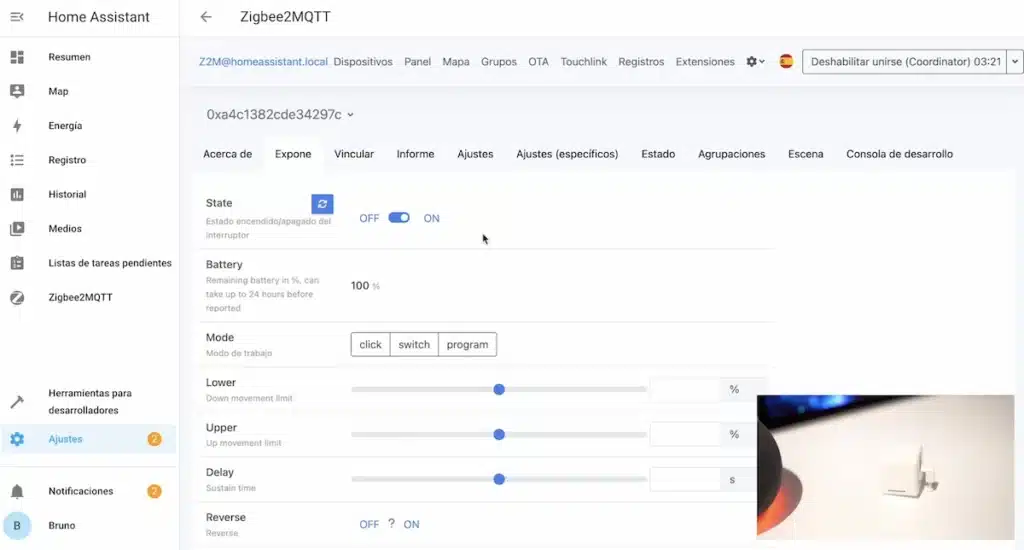
Nimensä mukaisesti ”Akku”-osiossa näytetään laitteen akun senhetkinen tila 0-100 %:sta.
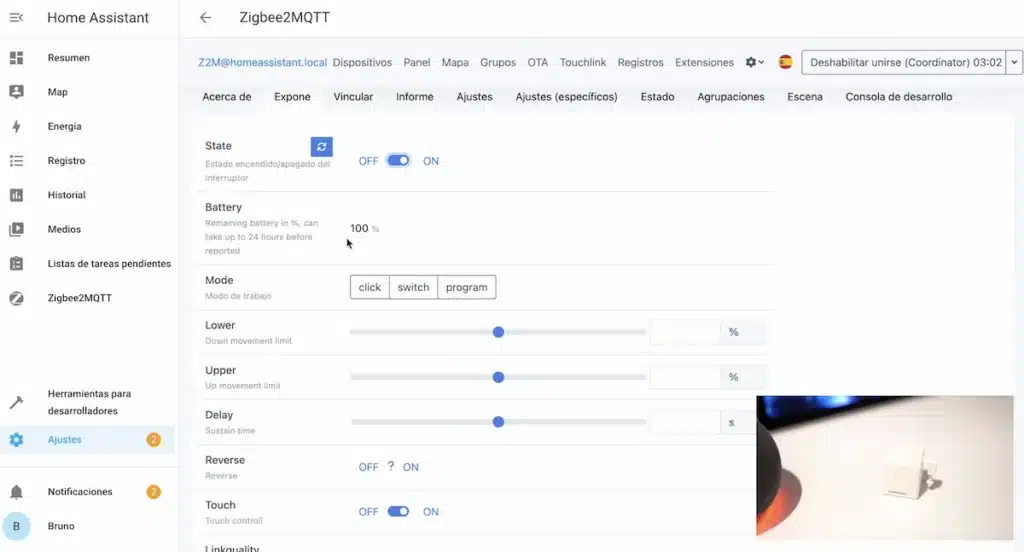
”Mode” mahdollistaa eri toimintatilojen määrittelyn tälle Fingerbotille, kuten näimme aiemmin, asettamalla nousu- ja laskuprosentin ja ajan, jonka Fingerbot pysyy painettuna.
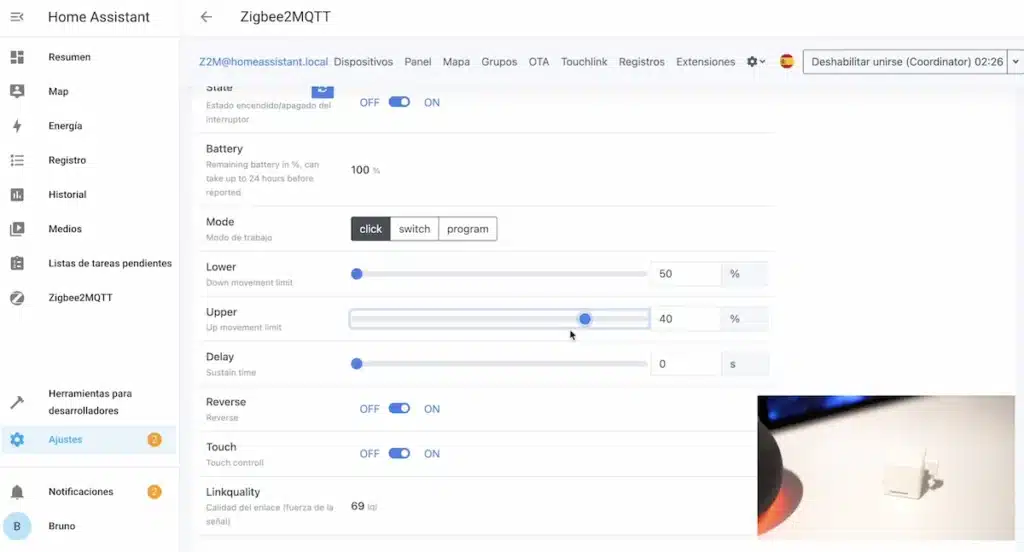
Meillä on myös ”Reverse”-vaihtoehto, joka, kuten aiemmin näimme, kääntää Fingerbotin käytön tiettyihin käyttötapauksiin, joissa laitetta on vedettävä eikä painettava.

”Koskettamalla” voidaan aktivoida tai deaktivoida Fingerbot sen fyysisen painikkeen avulla.
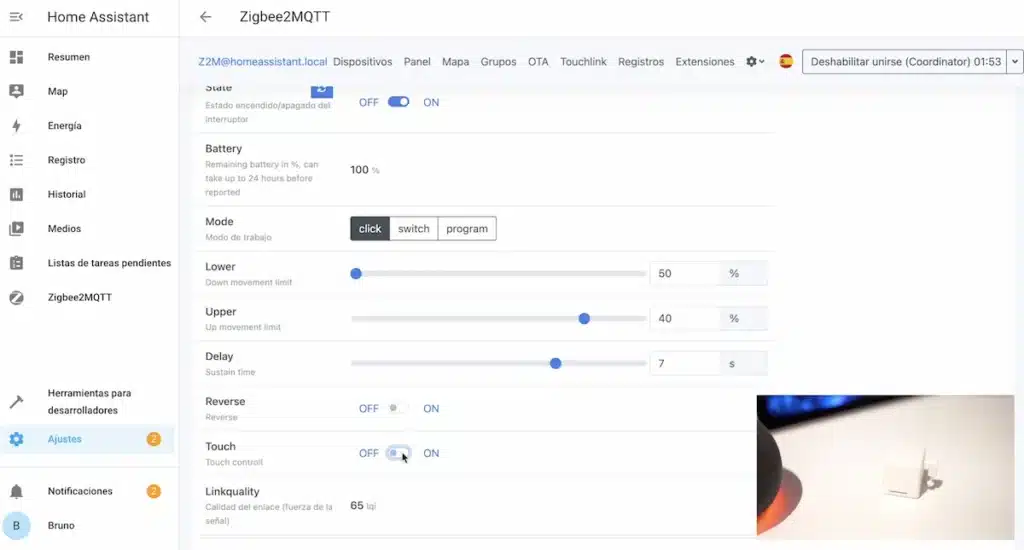
Ja ”Link Quality” antaa meille Zigbee-viestinnän laadun kotiautomaatiokeskuksemme ja tämän Moes Fingerbotin kanssa.
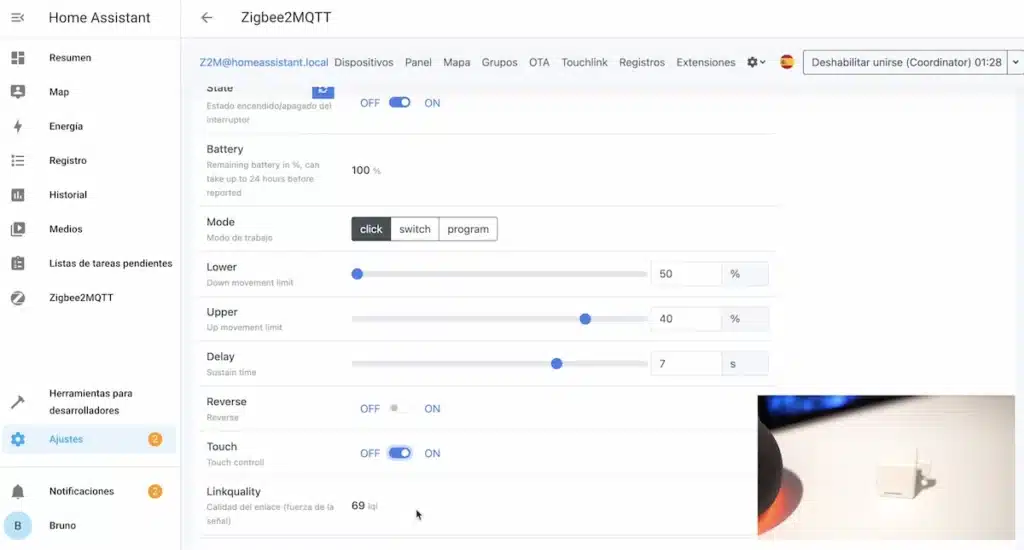
Omassa tapauksessani, kuten mainitsin, liitin tämän Zigbee Fingerbotin Jeedom-kodin automaatiokeskukseen ja Zigbee2MQTT-alustaan.

Koska toimisto on suuri, vahvistin viestintäsignaalia Jeedom-kotikeskuksen ja Moes Fingerbotin välillä Smlight Zigbee -donglella, jota, kuten olen käsitellyt muussa sisällössä, voidaan käyttää signaalin toistimena, joten asensin sen Jeedom-kotikeskuksen ja Moes Fingerbotin väliin puoliväliin auttaakseni luotettavaa viestintää.

Huomaa, että tämä dongle on yhteensopiva Home Assistantin ja Jeedomin kanssa, mutta ei Tuya-keskittimen kanssa. Jos haluat lisätietoja Zigbee-yhteensopivuudesta, suosittelen, että vierailet kumppanikaupassani pluyu.com-sivustolla, jossa on erittäin hyödyllisiä yhteensopivuussuodattimia.

Älykkään kodin taika on tietysti siinä, että siinä voidaan luoda erilaisia automaatioita määriteltyjen kriteerien perusteella.
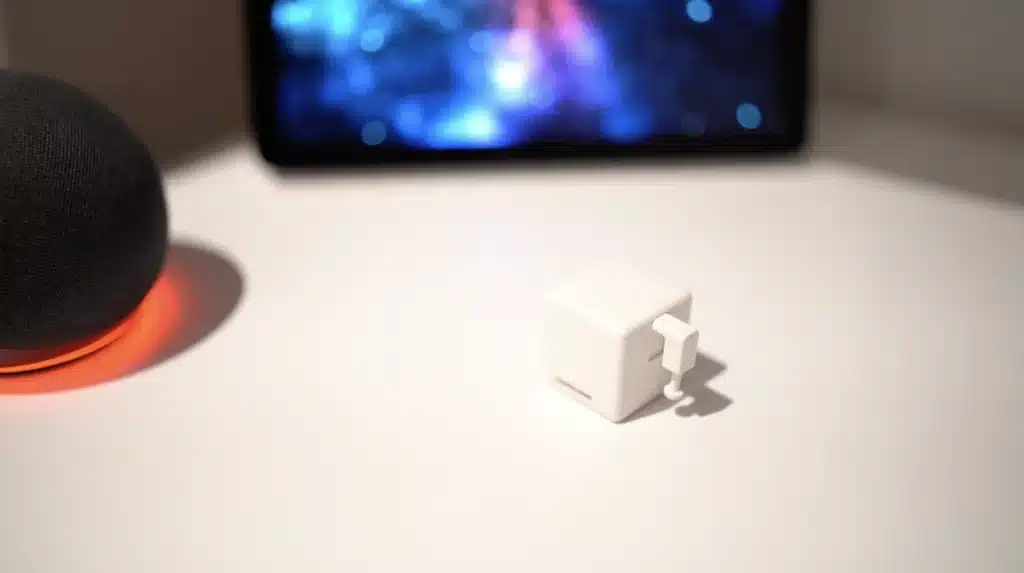
Voit esimerkiksi päättää, että tämä Moes Fingerbot aktivoidaan joka päivä tiettyyn aikaan, kuten älykkään kodin käyttäjä, joka aktivoi uima-altaan puhdistuslaitteensa tämän laitteen avulla.
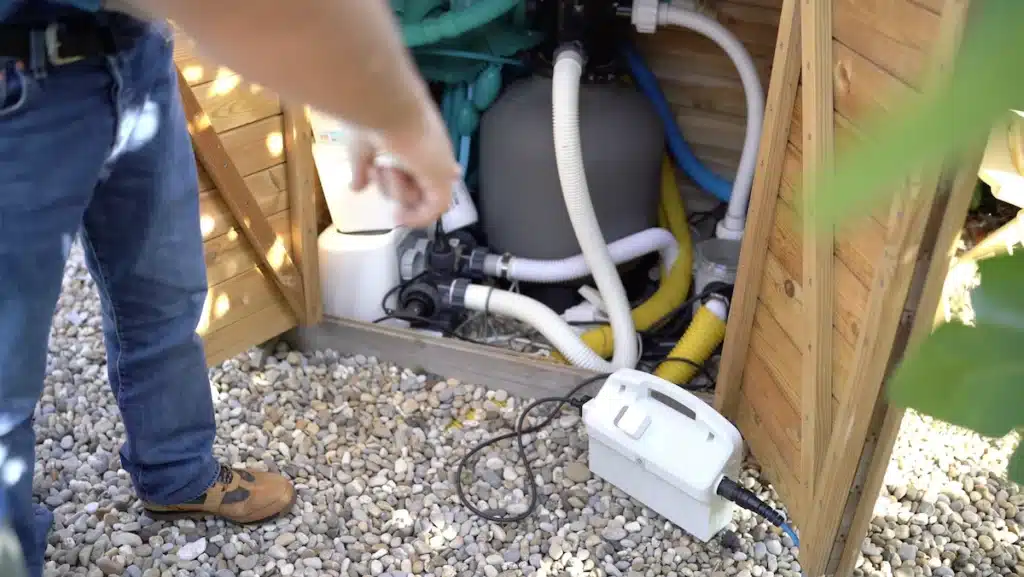
Mielikuvituksesi on rajana.

Lyhyesti sanottuna tämä Moes Fingerbot on kotisi liittolainen, koska se helpottaa elämääsi monissa tapauksissa ilman, että sinun tarvitsee tehdä mitään sähköjohdotuksia tai vaihtaa sähkölaitteita. Voit päivittää laitteesi muutamassa minuutissa ja ohjata sitä mistä päin maailmaa tahansa.

Ostetaan yleensä yhdessä




Osta TS0001_fingerbot

Valmistuttuani kotiautomaation ammattikorkeakoulututkinnosta, sähköisen kaupankäynnin ja digitaalisen markkinoinnin ammattikorkeakoulututkinnosta sekä SEO-maisterista, olen vuodesta 2013 lähtien työskennellyt Domadoo-nimisessä kotiautomaatioon erikoistuneessa verkkokaupassa, jossa minulla on mahdollisuus testata suuren osan suosituista älykotituotteista.